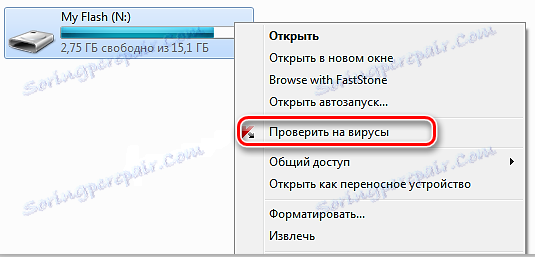Що робити, якщо карта пам'яті не визначається фотоапаратом
Іноді виникає ситуація, коли фотоапарат раптом перестає бачити карту пам'яті. В цьому випадку проводити фотографування неможливо. Розберемося, у чому ж причина такої несправності і як її усунути.
зміст
Фотоапарат не бачить карту пам'яті
Причин, через які фотоапарат не бачить накопичувач, може бути кілька:
- SD-карта заблокована;
- невідповідність обсягу карти пам'яті моделі фотоапарата;
- несправність самої карти або фотоапарата.

Для вирішення цієї проблеми важливо визначити, що є джерелом помилки: карта пам'яті або фотоапарат.
Вставте в фотоапарат іншу SD. Якщо і з іншим накопичувачем помилка не зникла і проблема в фотоапараті, зверніться в сервісний центр. Там проведуть якісну діагностику пристрою, так як могли виникнути проблеми з датчиками, коннекторами або іншими елементами фотоапарата.
Якщо ж проблема в карті пам'яті, то її працездатність можна відновити. Для цього є кілька способів.
Спосіб 1: Перевірка карти пам'яті
Спочатку потрібно перевірити SD на наявність блокування, для цього зробіть ось що:
- Дістаньте карту з слота фотоапарата.
- Перевірте положення важеля блокування збоку накопичувача.
- За необхідності посуньте його в зворотне положення.
- Вставте заново накопичувач в апарат.
- Перевірте працездатність.

Така банальна блокування могла статися через різких рухів фотоапарата.
Більш докладно про це можна прочитати в нашому статті на цю тему.
Детальніше: Гайд по зняттю захисту з карти пам'яті
Причиною помилки, через яку SD-карта не визначається фотоапаратом, може служити невідповідність характеристик флеш-карти даної моделі фотоапарата. Сучасні фотоапарати створюють кадри з високою роздільною здатністю. Розміри таких файлів можуть бути занадто великі і старі SD-карти не володіють відповідною швидкістю запису для їх збереження. В цьому випадку виконайте кілька простих кроків:
- Уважно подивіться на свою карту пам'яті, на лицьовій стороні знайдіть напис «class». Вона означає номер класу швидкості. Іноді варто просто значок «С» із зазначенням цифри всередині. Якщо цього значка немає, то за замовчуванням накопичувач має клас 2.
- Ознайомтеся з інструкцією по експлуатації камери і дізнайтеся, яку мінімальну швидкість повинна мати карта пам'яті.
- При необхідності заміни придбайте карту пам'яті потрібного класу.

Для сучасних фотоапаратів краще купувати SD-карти класу 6.
Іноді камера не бачить флеш-накопичувач через забруднення роз'єму на ньому. Щоб усунути цю несправність, візьміть м'яку серветку або ватку, змочіть її спиртом і протріть роз'єм карти пам'яті. На фото нижче показано, про яких контактах йдеться. 
Спосіб 2: Форматування карти пам'яті
При несправності SD-карти, найкращим рішенням є її форматування. Це можна зробити по-різному. Так, відформатувати її можна за допомогою того ж фотоапарата. Перед процедурою форматування постарайтеся зберегти інформацію з карти пам'яті на комп'ютері.
- Вставте карту пам'яті в апарат і увімкніть його.
- Зайдіть в меню Вашої камери і знайдіть там опцію «Установка параметрів».
- Виберіть пункт «Форматування карти пам'яті». Залежно від моделі, форматування може бути швидке, просте і навіть низькорівневе. Якщо Ваша карта нова, виберіть для неї швидке форматування, якщо ж вона збійна, виконайте звичайне.
- На запит про підтвердження форматування виберіть «Так».
- Програмне забезпечення меню апарату видасть попередження про те, що дані на карті пам'яті будуть видалені.
- Якщо зберегти дані перед форматуванням не вийшло, їх можна відновити спеціальним ПО (дивіться спосіб 3 цієї інструкції).
- Зачекайте закінчення процесу форматування. В цей час не вимикайте фотоапарат і не виймайте звідти SD-карту.
- Перевірте працездатність карти.

Якщо форматування не вдається виконати або виникають помилки, то спробуйте відформатувати флеш-накопичувач на комп'ютері. Найкраще спробувати виконати форматування стандартними засобами Windows. Це робиться просто:
- Вставте карту пам'яті в ноутбук або в комп'ютер через зовнішній картрідер.
- Зайдіть в «Цей комп'ютер» і клацніть правою кнопкою миші по значку Вашого накопичувача.
- У спливаючому меню виберіть пункт «Форматувати».
- У вікні форматування виберіть потрібний тип файлової системи FAT32 або NTFS. Для SD краще вибирати перше.
- Натисніть на кнопку «Почати».
- Дочекайтеся повідомлення про те, що форматування завершено.
- Натисніть «ОК».


Більш ефективним вважається форматування за допомогою спеціалізованих програм. Про це Ви можете прочитати в нашому уроці.
урок: Як відформатувати карту пам'яті
Спосіб 3: Відновлення карти пам'яті
Для відновлення інформації з флеш-карти існує безліч спеціальних програм. Є софт, що допомагає відновити карту SD c фотографіями. Однією з найбільш підходящих є CardRecovery. Це спеціальна програма для відновлення microSD-карт. Для роботи з нею зробіть наступне:
- Запустіть програму.
- Заповніть потрібні параметри в налаштуваннях:
- вкажіть в розділі «Drive Letter» букву Вашої флеш-карти;
- в списку «Camera brand and ....» виберете тип пристрою;
- в поле «Destination Folder» вкажіть папку для відновлення даних.
- Натисніть «Next».
- У наступному вікні підтвердіть кнопкою «ОК».
- Дочекайтеся закінчення процесу сканування носія. У вікні буде виведений результат відновлення.
- На наступному етапі натисніть кнопку «Preview». У списку файлів для відновлення виберіть потрібні. Натисніть «Next».
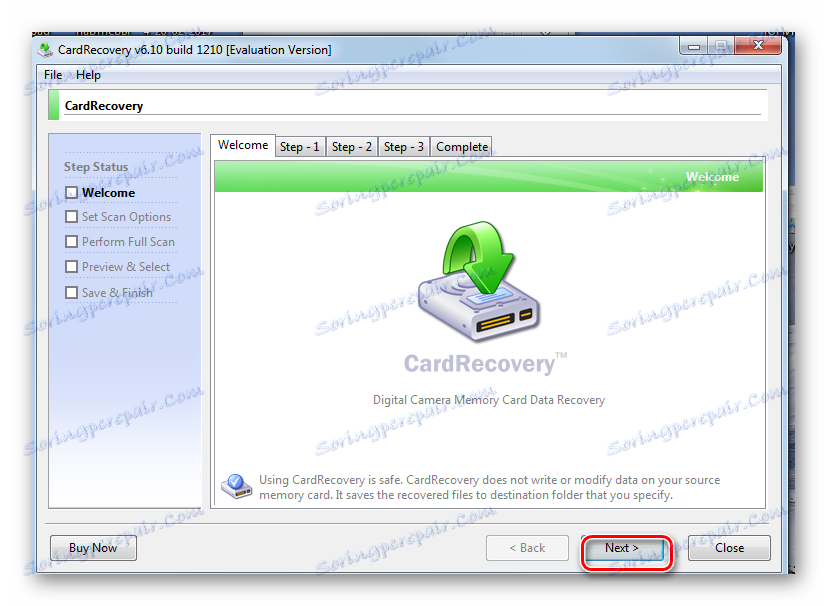
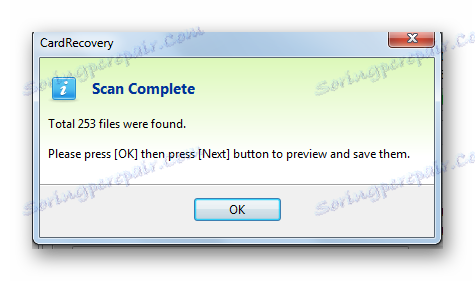
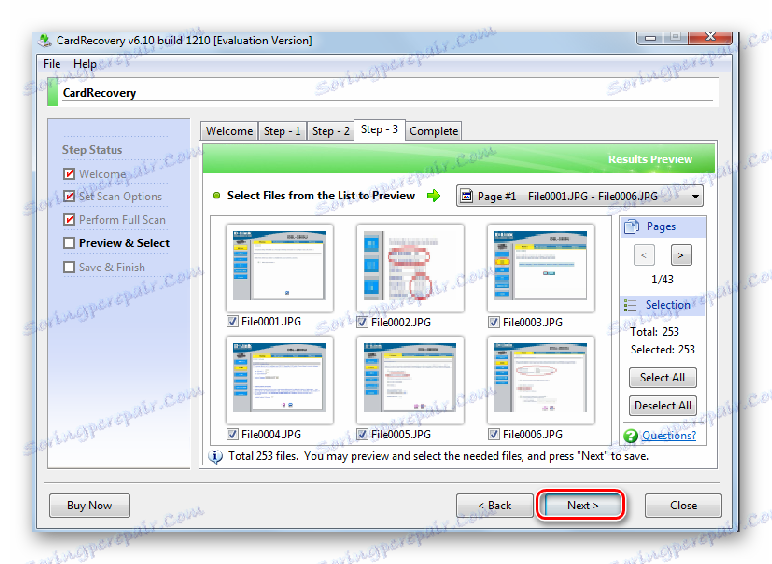
Дані карти пам'яті відновлені.
Інші способи відновлення даних на картах пам'яті Ви можете дізнатися в нашій статті.
урок: Відновлення даних з карти пам'яті
Після того, як дані відновлені, можна знову форматувати карту пам'яті. Цілком ймовірно, що після цього вона почне розпізнаватися фотоапаратом і всіма іншими пристроями. Взагалі, форматування - найкращий спосіб вирішення даної проблеми.
Спосіб 4: Лікування від вірусів
Якщо на фотоапараті з'явилася помилка карти пам'яті, то це може бути і через присутність вірусів на такий. Існують «шкідники», які роблять файли на microSD-карті прихованими. Для перевірки накопичувача на віруси на Вашому комп'ютері повинна бути встановлена антивірусна програма. Не обов'язково мати платну версію, можна користуватися і безкоштовним ПО. Якщо антивірус не виконує автоматично перевірку при підключенні карти SD, то це можна зробити вручну.
- Зайдіть в меню «Цей комп'ютер».
- Правою клавішею миші клацнете по ярлику Вашого накопичувача.
- У випадаючому меню є пункт від антивірусної програми, який вам потрібно виконати. наприклад:
- якщо встановлений антивірус Касперського , То потрібен пункт «Перевірити на віруси»;
- якщо встановлений Avast , То потрібно вибрати пункт «Сканувати F: ».
![Вид параметра для AVP Касперського]()
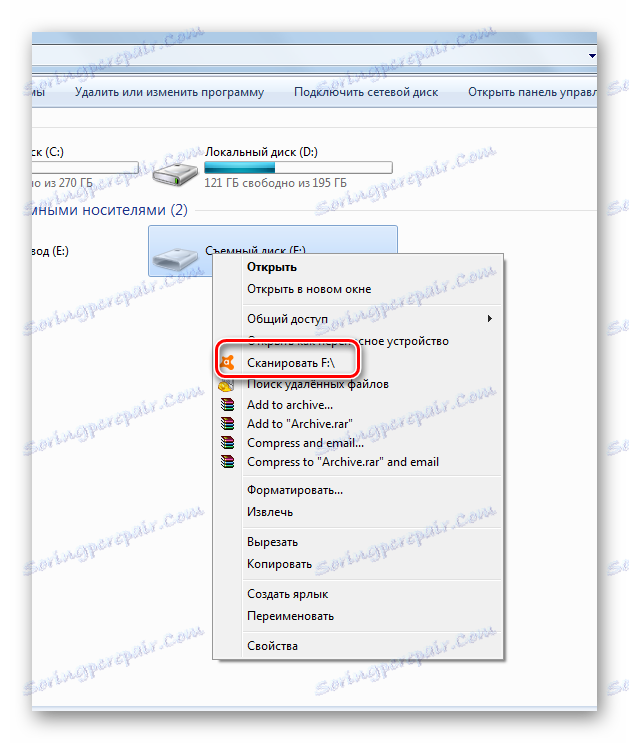
Таким чином Ви не тільки перевірите, але і по можливості вилікуєте від вірусів свою карту.
Після того, як перевірка на віруси проведена, треба перевірити накопичувач на наявність прихованих файлів.
- Зайдіть в меню «Пуск», а потім пройдіть по такому шляху:
«Панель управления» -> «Оформление и персонализация» -> «Параметры папок» -> «Показ скрытых файлов и папок» - У вікні «Параметри папок» перейдіть у вкладку «Вид» і в розділі «Додаткові параметри» встановіть прапорець на рядок «Показувати приховані файли, папки, диски». Натисніть кнопку «Застосувати» і «ОК».
- Якщо у Вас встановлена ОС Windows 8, то натисніть «Win» + «S», в панелі «Пошук» введіть «Папка» і виберете «Параметри папок».
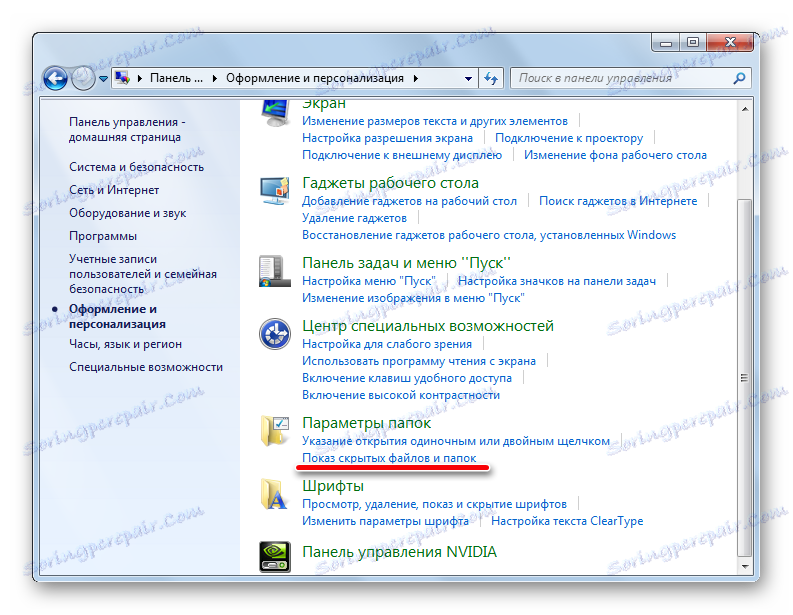
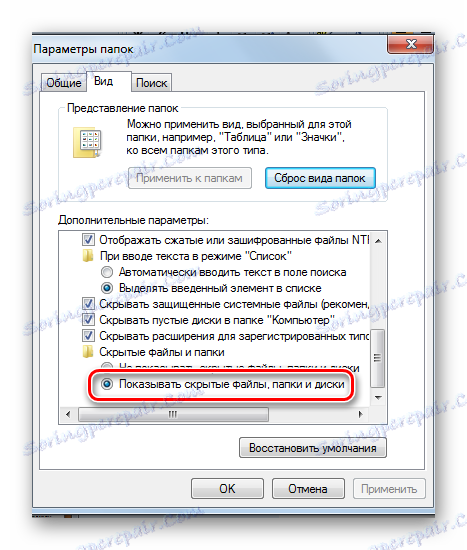
Приховані файли стануть доступні для користування.
Для того, щоб при роботі з фотоапаратом уникнути помилок з картою пам'яті, дотримуйтеся кількох простих порад:
- Купуйте SD-карту, яка відповідає Вашому апарату. Ознайомтеся в інструкції до фотоапарата з потрібними характеристиками карт пам'яті. При покупці уважно вивчіть упаковку.
- Періодично видаляйте знімки і форматуйте карту пам'яті. Форматування робите тільки на фотоапараті. Інакше після роботи з даними на комп'ютері, можуть виникнути збої в структурі папок, які спричинять подальші помилки на SD.
- При випадковому видаленні або ж зникнення файлів з карти пам'яті не записуйте на неї нову інформацію. Інакше дані відновити не вдасться. На деяких професійних моделях фотоапаратів є програми з відновлення видалених файлів. Користуйтеся ними. Або ж витягніть карту і скористайтеся програмами для відновлення даних на комп'ютері.
- Не вимикайте камеру відразу після зйомки, іноді індикатор на ній вказує, що процес обробки не завершений. Також не виймайте карту пам'яті з включеного апарату.
- Акуратно виймайте карту пам'яті з фотоапарата і зберігайте її в закритому контейнері. Це дозволить уникнути пошкодження контактів на ній.
- Економте заряд батареї на фотоапараті. Якщо він розрядиться під час роботи, то це може привести до збою на SD-карті.
Правильна експлуатація SD-карти набагато зменшить ризик її виходу з ладу. Але навіть якщо це сталося, її завжди можна врятувати.
Читайте також: Знімаємо блокування карти пам'яті на фотоапараті